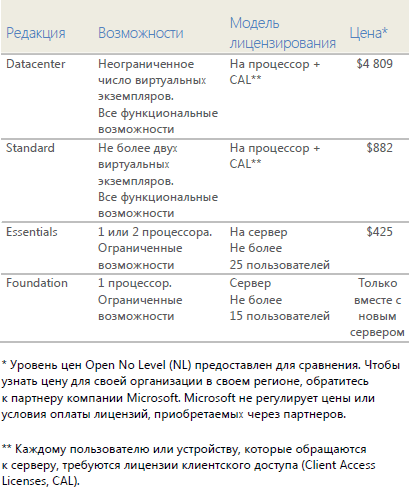Как установить windows server 2012 r2? Пошаговая инструкция
Всех приветствую, мои уважаемые соратники по компьютерной теме, постоянные читатели, а также начинающие программисты.
Сегодня мы поговорим о таком моменте, как установка windows server 2012 r2. Да, для вас может быть и в новинку узнать, что ОС бывают и серверного типа, однако, все проще, чем кажется, и я вам все подробно объясню. Поехали!
Содержание статьи
Зачем нужна серверная операционная система?
Давайте с вами представим, какой нужен компьютер для дома? Для чего он вообще нужен? Поиграть, поработать, создать картинку, обработать фотки, послушать музыку, посмотреть фильм, напечатать текст и посерфить в интернете и конечно же поиграть. По большому счету это все.
А теперь представим, что имеется огромный офисный комплекс со множеством компьютеров. Управляться все они должны одним мощным ПК. Он будет администрировать и координировать всю работу, хранить информацию, обеспечивать безопасность и давать мощность всем клиентским точкам.
Для этого не подойдет простой, даже очень мощный ноутбук. Таким целям служат специальные станции, называемые серверами. Например, dell poweredge t30. В нем стоит огромное количество операционной памяти, несколько процессоров, работающих синхронной, также всегда имеет жесткий диск, размером от 4 до 32 терабайт (иногда и меньше). Это не игровой ПК, а именно рабочий. И операционная система для него тоже серверная. Она имеет намного больше настроек, чем та, которую мы все привыкли использовать дома. Особенно это касается безопасности и сетевых параметров.
Создание загрузочной флешки
Для того, чтобы установить такую ОС с флешки, нам потребуется сам образ системы, который моно скачать вот тут . Нужен сам носитель, размером более 4 гигабайт. Плюс к этому, качаем вот отсюда софтинку USB DVD Download Tool.
Открываем ее и нажимаем кнопочку обзора.
Далее ищем и открываем наш образ с серверной операционной системой.
Теперь нажимаем кнопочку некст.
В следующем окошке выбираем куда мы будем записывать. В нашем случае это ЮСБ-девайс. Дальше продолжаем прожиг.
Теперь полностью стираем контейнер.
В табличке предупреждением соглашаемся и идем дальше.
Должно начаться форматирование. Об этом будет свидетельствовать вот эта надпись.
Далее стартанет процесс копирование файлов из образа на сам носитель.
Закончится он вот такой табличкой.
Все, носитель готов. Кстати вот видео с инструкцией.
Установка
Инсталлировать такую операционку можно как на основной компьютер или на virtualbox. Рассмотрим процесс с нуля.
Итак, загружаемся с нашего носителя. Видим вот такую табличку. В не выбираем нужный язык. Я выбираю русский, вы можете поставить любой удобный для вас. Потом жмем кнопку далее.
В следующем окошке просто щелкаем кнопу установки. Другой тут в принципе и нет.
Теперь нужно определиться с разрядностью. Если сервер новый и мощный, то рекомендую ставить 64-разрядную систему.
Это кстати пригодиться и в работе на vmware. Если же машинка достаточно слабая для серверной работы, то выбираем 32-ух битную версию.
Жмем далее.
Теперь принимаем условия лицензии. Советую, кстати, почитать для расширения кругозора. Жмем на кнопку следующего этапа.
Далее, так как мы ставим операционную систему с нуля, то выбираем нижнюю строчку. Не ошибитесь, а то просто обновите систему, что делать не рекомендуется.
Теперь нужно разделиться диск. Изначально он будет выглядеть как полностью незанятое пространство. Выбираем его и жмем кнопку создать.
Ставим максимальный размер и создаем хард. Не стоит делить винчестер на несколько логических разделов. Мы все же ставим серверную операционную систему, а не совсем обычную.
По завершению процесса выскочит табличка, в которой мы нажимаем ОК.
Опять жмем далее и переходим к следующему этапу.
Дальше пойдет копирование файлов, их распаковка и установка. Дожидаемся окончания.
Потом появится таймер, компьютер уйдет в перезагрузку.
Дальше нам нужно назвать учетную запись и поставить пароль. Второе в принципе не обязательно, но если собираетесь работать в офисе, то я рекомендую это сделать. Потом нажмите на кнопку готово.
Следующие, что вы увидите – стартовое окно системы.
Вводим пароль, который устанавливали ранее. Перепишите его в блокнот на всякий случай.
Все. Установка завершена.
Настройка
Так как у нас не просто компьютер, а сервер, то в нем находится массив raid 1 supermicro. Не самый мощный, но вполне годный для работы. Проведем оптимизацию и настройку. Заходим в панель монитора и выбираем там локальный сервер.
Теперь нажимаем на имя компьютера, в самом верху. В открывавшейся табличке меняем его. Ниже есть кнопка изменить, клацаем по ней. В открывшемся окне вбиваем новое имя, потом кликаем ОК и в предыдущем окне жмем применить.
Теперь, в строчке удаленного рабочего стола нажимаем на параметр отключено, в новом окне ставим кружочек в лунке разрешить. Дальше ставите галку снизу, выбираете себя как одного пользователя и жмете кнопку применить.
Теперь идем в параметры сетевых подключений. На адаптере жмем правой кнопкой мыши и открываем свойства.
В строке протокола интернета четвертой версии ставим галку, жмем свойства и выставляем параметры под автоматическое получение всех необходимых данных.
Далее, в предыдущем главном окне видим строчку центра обновления с отключенными параметрами. Щелкаем на синюю ссылку, переходим в сам центр и включаем функцию.
Выставляем на загрузку всех данных с уведомлением пользователя, ниже ставим галку как на рисунке и жмем ОК.
Как только система скачает обновы, она выведет их список. В плане безопасности я вам настоятельно рекомендую установить их все. Особенно если вы планируете пользоваться серверной операционной системой в какой-либо крупной компании.
Теперь, в поле с часовым поясом нажимаем левой кнопкой мыши и настраиваем часы. Как только все готово – жмем ОК.
Далее вбиваем ключ продукта. Обычно он расположен прямо на коробке с виндой. Но так как у нас его нет, рекомендую поискать в сети варианты решения этой проблемы. Я думаю вы понимаете, о чем я говорю. Кстати вот ссылка на статью с моего блога по этой теме.
После активации должна появиться вот такая вот надпись.
Вот и все, наша операционная система полностью готова к использованию.
Заключение
Теперь вы знаете, как можно поставить настоящую серверную операционную систему на компьютер. Этот способ подойдет и для oracle. По большому счету, проблема может возникнуть только одна – инсталляция на gpt-диск. Решить ее поможет данное видео.
Там показано на примере семерки, но и вы сможете использовать эти советы. На этом все, мои уважаемые системные администраторы, программисты и просто читатели. Статья будет полезна все, поэтому поделитесь ей со знакомым в одноклассниках или фейсбуке. А также подписывайтесь на обновление моего блога. До скорых встреч и удачи вам!
Можно ли устанавливать Windows Server 2012 на персональный компьютер?
я тоже когда-то начинал с дримспарка.
у меня стояли 2003, 2008 и сейчас стоит 2012 сервер на домашней машине.
по условиям лицензии, на сколько я знаю, это допускается, для учебных и образовательных целей, нельзя использовать для продакшна и коммерции.
по поводу удобства:
2012 можно настроить так что он практически не будет отличаться от вин8, зато получите целый ряд преимуществ. да иногда очень надо попариться чтобы понять как вообще это включить, но это очень богатый опыт, очень даже интересно ковыряться и находить всякие разные мелочи по ходу поиска.
по поводу игр:
абсолютно все игры которые я пробовал ставить — ставились и игрались неотличимо от десктопных версий. исключение, пожалуй, могу сделать только для CS16. с ним были проблемы. но с ним были проблемы еще на 2003-сервере, все решается, также были проблемы с х64, но это тоже решается, несмотря на то, что игра очень древняя.
по поводу совместимости программ:
да тут иногда бывают проблемы. например до сих пор не могу найти бесплатного антивируса. все бесплатные только под десктоп-версии. но таких программ не много, по моему мнению, меньше 5%.
да, из минусов: в 2012 сервере не работает блютус. никак не работает, как я понял он там выпилен из ядра. я не нашел способа победить это, может кто сталкивался.
Обзор редакций Windows Server 2012
Компания Microsoft анонсировала редакции Windows Server 2012. По сравнению с Windows Server 2008 R2 их количество прилично сокращено. Если считать SBS (small business server) и HPC (high performance computing), то у Server 2008 R2 было целых двенадцать редакций, Windows Server 2012 будет доступен всего в четырех:
Datacenter — содержит все функциональные возможности. Предназначена для крупных организаций, широко использующих виртуализацию. Позволяет работу неограниченного числа виртуальных машин. Лицензируется по количеству процессоров + CAL (Client access license, лицензия на клиентский доступ). Одна лицензия Datacenter покрывает до двух физических процессоров;
Standart — содержит все те-же возможности что и Datacenter, однако позволяет запуск не более двух виртуальных машин. Предназначена для организаций, в которых мало или совсем не используется виртуализация. Лицензируется по количеству процессоров + CAL. Одна лицензия Standart покрывает до двух физических процессоров на сервере. Также при необходимости можно увеличить разрешенное количество запускаемых виртуальных машин путем назначения серверу дополнительных лицензий (каждая лицензия Standart разрешает запуск двух виртуальных машин);
Essential — имеет ограниченный функционал. Предназначена для небольших организаций (до 25 человек). Не позволяет запуск виртуальных машин. Лицензируется на сервер и может использоваться на серверах с одним или двумя процессорами. Лицензия Essential не требует покупки клиентских лицензий CAL и разрешает подключение до 25 пользователей. Редакция Essentials может быть запущена в физической или виртуальной среде (или то, или другое);
Foundation — самая ограниченная редакция. Предназначена для организаций с количеством сотрудников не более 15 человек. Не позволяет запуск виртуальных машин. Может использоваться только на однопроцессорных серверах и поставляется только вместе с серверами. Foundation не требует покупки клиентских лицензий CAL и разрешает подключение до 15 пользователей. Редакция Foundation не может быть запущена в виртуальной среде.
И для полноты картины сравнительный обзор основных ролей сервера для каждой редакции.